친구와 Spotify Jam 세션을 시작하는 방법
잡집 / / October 20, 2023
친구들이 Spotify에서 재생하는 동안 대기열에 추가할 여러 노래를 끝없이 제안하는 것은 위험한 일이 아닌가요? 작업을 단순화하기 위해 Spotify는 최근 공동 작업을 수행하고 대기열에 노래를 쉽게 추가할 수 있는 Jam이라는 기능을 출시했습니다. Spotify Jam 세션을 시작하고, 친구를 초대하고, 대기열에 노래를 추가하는 등의 방법은 다음과 같습니다.
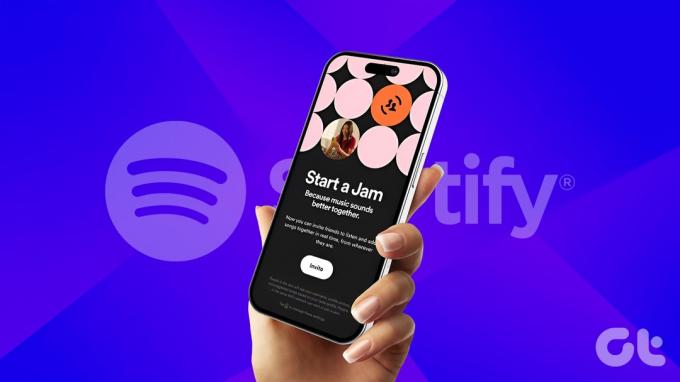
Spotify Jam을 사용하면 그룹에서 노래를 쉽게 재생할 수 있습니다. 자동차 여행, 하이킹 또는 가족 행사에서 이 기능을 사용할 수 있습니다. 인터넷에 연결되어 있으면 친구들과 쉽게 채팅을 즐길 수 있습니다. 이 기능을 더 자세히 살펴보고 이해해 보겠습니다.
Spotify Jam이란 무엇입니까?
Spotify에는 이미 다음과 같은 기능이 있습니다. 공동 재생목록 친구들과 함께. Spotify Jam은 귀하(호스트)와 귀하의 친구(게스트)가 대기열에 노래를 추가하고 실시간으로 Spotify에서 함께 들을 수 있는 공동 재생 목록과 같습니다.
Spotify에서 Jam을 사용하는 동안 노래를 재생할 장치, 대기열에 노래를 추가할 수 있는 사람 등을 선택할 수도 있습니다.
메모: Spotify에서 Jam 세션을 시작하려면 '호스트'가 프리미엄 구독자여야 합니다.

Spotify의 Jam 세션에서 호스트나 게스트가 무엇을 할 수 있는지 살펴보겠습니다.
Spotify Jam 세션에서 손님이 할 수 있는 일
- Jam 세션에 참여하거나 탈퇴합니다.
- 사람들을 초대하세요.
- 대기열에서 노래를 추가, 제거 및 재정렬합니다.
- 원격으로 청취하세요(프리미엄 필요).
Spotify Jam 세션에서 호스트가 할 수 있는 일
- 게스트가 할 수 있는 모든 것 외에도.
- Jam 세션을 시작하거나 종료합니다.
- 손님을 제거하십시오.
- 볼륨 및 재생 출력 장치를 제어합니다.
Spotify에서 즉흥 연주 세션을 시작하는 방법
이제 기능에 대해 더 잘 알게 되었으므로 Spotify에서 Jam 세션을 시작하는 방법은 다음과 같습니다.
메모: Spotify Jam은 현재 PC 또는 Mac에서 사용할 수 없습니다.
1 단계: Spotify 앱을 열고 Spotify 지금 재생 중 화면으로 이동합니다.
2 단계: 왼쪽 하단의 기기 버튼을 탭하세요.
3단계: Jam 시작을 탭합니다.
그리고 그게 다야; 현재 재생 세션이 Jam 세션으로 변환됩니다.
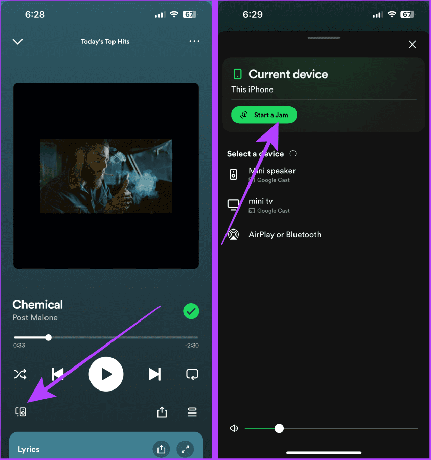
Spotify Jam 세션에 친구 추가
Spotify에서 Jam 세션을 시작한 후 다음 단계는 친구를 초대하는 것입니다. 방법은 다음과 같습니다.
1 단계: Spotify 앱을 실행하고 Jam을 누르거나, 지금 재생 중인 화면으로 이동하여 화면 오른쪽 하단에 있는 대기열 버튼을 누릅니다.
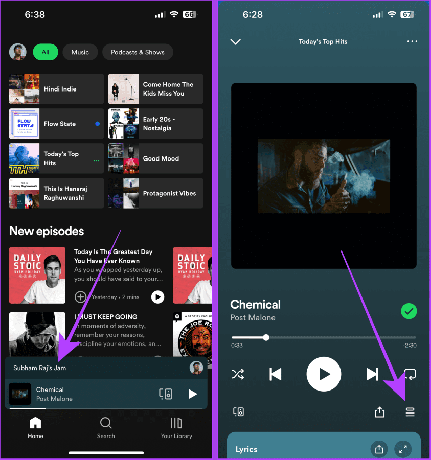
2 단계: 초대를 탭하세요.
3단계: 링크 공유를 탭하세요.

4단계: Jam 링크를 공유할 앱을 누른 후 선택하세요. 예를 들어 WhatsApp을 선택합니다.
5단계: 친구를 탭하여 선택하고 다음을 누르세요.
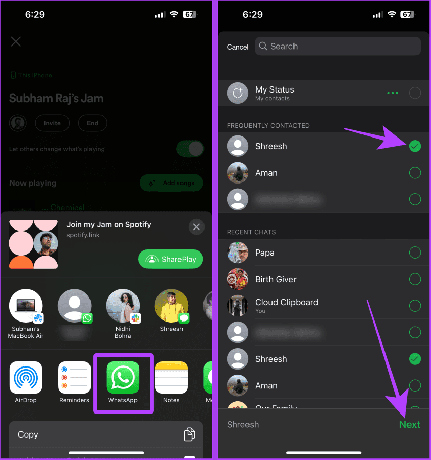
6단계: 보내기를 탭하면 친구에게 초대 링크가 전송됩니다.
이제 친구에게 휴대폰을 확인하고 전송된 링크를 사용하여 참여하도록 요청하세요.
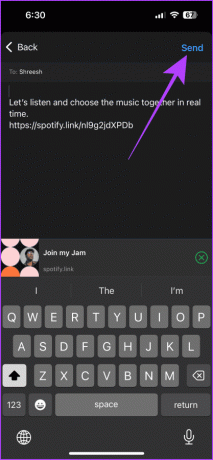
꼭 읽어야 할: Spotify Jam이 작동하지 않거나 사용할 수 없는 문제를 해결하는 방법
즉흥 연주 세션에 참여하거나 나가기
친구를 초대했거나 다른 사람이 Spotify Jam 세션에 참여하도록 초대한 경우 다음 단계에 따라 Spotify에서 Jam 세션에 쉽게 참여하거나 탈퇴할 수 있습니다.
1 단계: 초대 링크를 탭하세요.
2 단계: 재생 출력 소스를 눌러 선택하세요.
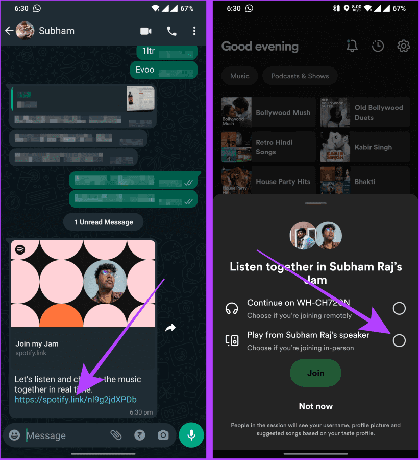
3단계: 이제 참여를 탭하세요.
4단계: 현재 Jam 세션에서 나가려면 나가기를 탭하세요.

또한 읽어보세요: Spotify가 노래를 재생하지 않는 문제를 해결하는 방법
Jam에 노래 추가 또는 제거
현재 Jam 세션에 노래를 추가하거나 제거하려면 다음과 같은 간단한 단계를 따르세요.
1 단계: Spotify에서 지금 재생 중인 화면으로 이동하여 대기열 버튼을 탭하세요.
2 단계: 이제 노래 추가를 탭하세요.
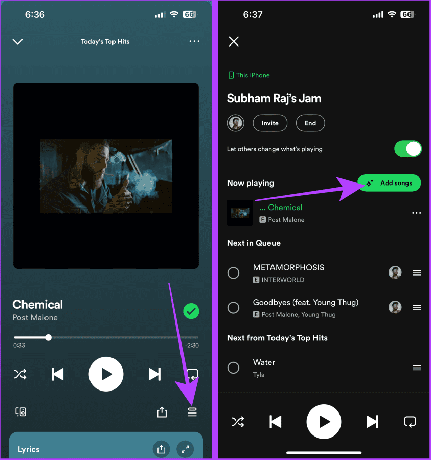
3단계: 추천곡 옆 대기열에 추가 버튼을 누르거나 검색을 누르세요.
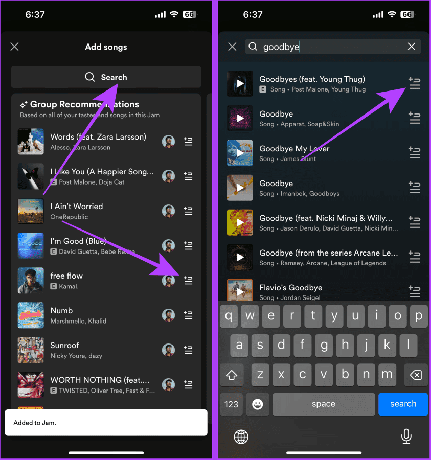
4단계: 대기열에서 노래를 제거하려면 해당 노래를 눌러 선택하세요.
5단계: 그런 다음 제거를 탭합니다.

손님 제거 또는 Jam 세션 재생 제어
Spotify를 사용하면 Jam에서 손님을 제거하고 다른 사람이 노래를 변경할 수 있는지 여부를 제어할 수 있습니다. 따라야 할 간단한 단계는 다음과 같습니다.
1 단계: Spotify에서 지금 재생 중인 화면으로 이동하여 대기열 버튼을 탭하세요.
2 단계: 다른 사람이 노래를 변경하지 못하도록 하려면 '다른 사람이 재생 중인 곡을 변경하도록 허용' 토글을 끕니다. 그런 다음 프로필 사진을 탭하세요.
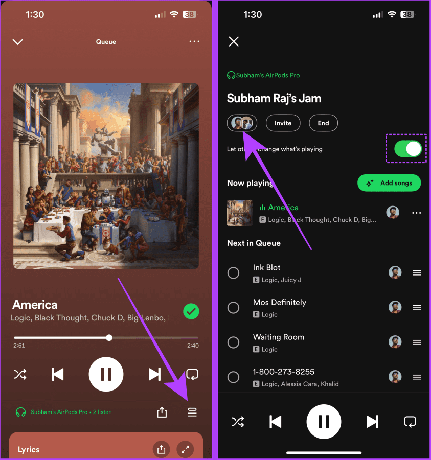
3단계: 삭제하려는 사람 옆에 있는 점 3개를 탭하세요. 모든 참석자를 제거하려면 모든 참가자 제거를 탭합니다.
4단계: Jam에서 제거를 탭하여 확인합니다. 해당 사람은 Jam에서 삭제됩니다.
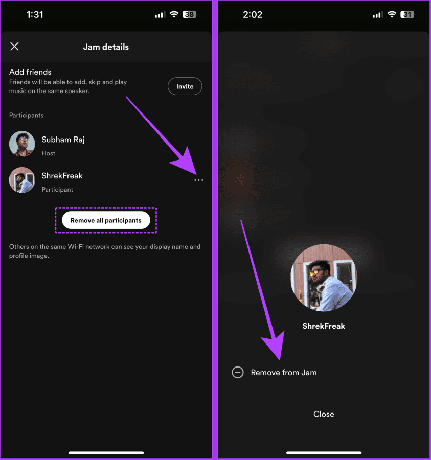
Spotify에서 즉흥 연주 세션 종료
Jam 세션을 마친 후 다음 단계에 따라 Spotify에서 Jam을 종료하세요.
1 단계: 스마트폰에서 Spotify 앱을 열고 Jam을 탭하세요.
2 단계: 종료를 탭하세요.
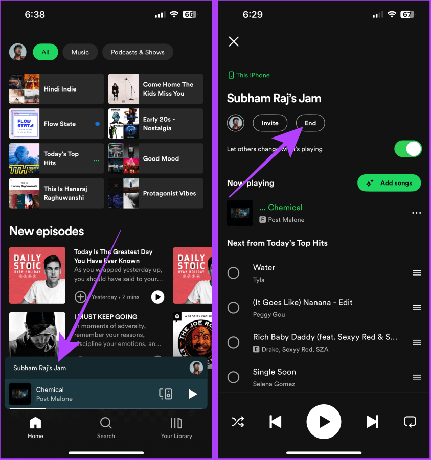
Spotify Jam 세션에 대한 FAQ
예, 장치 메뉴에서 그렇게 할 수 있습니다.
예. Jam은 Android와 iOS 모두에서 사용할 수 있습니다.
App Store나 Play Store에서 앱을 업데이트해 보세요. Spotify는 최근 이 기능을 출시하기 시작했기 때문에 며칠이 걸릴 수 있습니다. 또는 X에서 Spotify 지원에 문의하여 보다 맞춤화된 지원을 받을 수 있습니다.
잼 앤 댄스
노래 재생을 위해 싸우는 대신 Spotify Jam을 사용하면 모든 사람이 노래를 번갈아 재생할 수 있습니다. 뿐만 아니라, 프리미엄 사용자인 친구나 파트너가 있다면 실시간으로 원격으로 듣고 협업할 수 있습니다.
최종 업데이트 날짜: 2023년 10월 20일
위 기사에는 Guiding Tech 지원에 도움이 되는 제휴 링크가 포함될 수 있습니다. 그러나 이는 당사의 편집 무결성에 영향을 미치지 않습니다. 콘텐츠는 편견 없이 진실성을 유지합니다.



